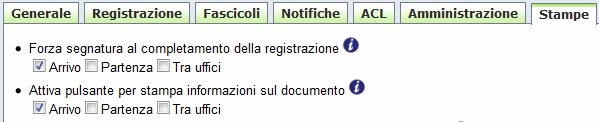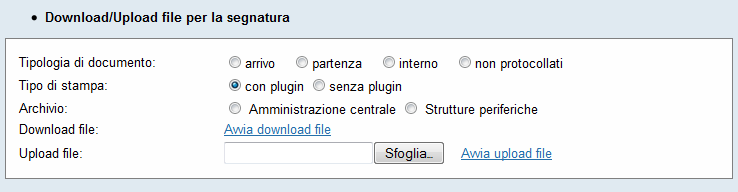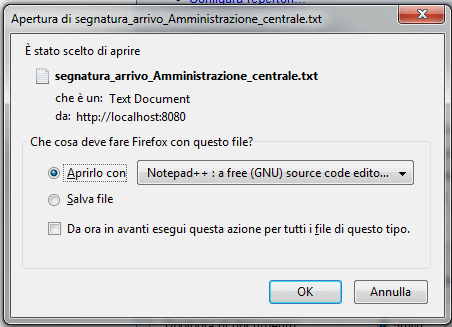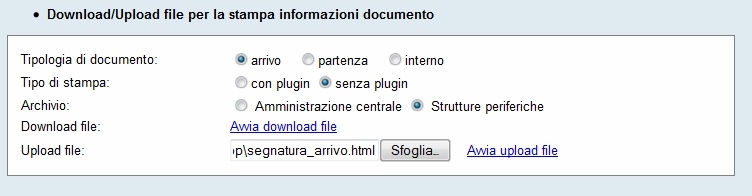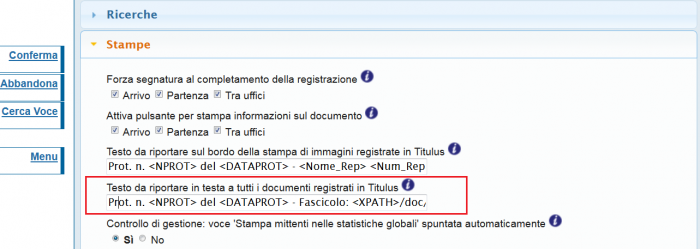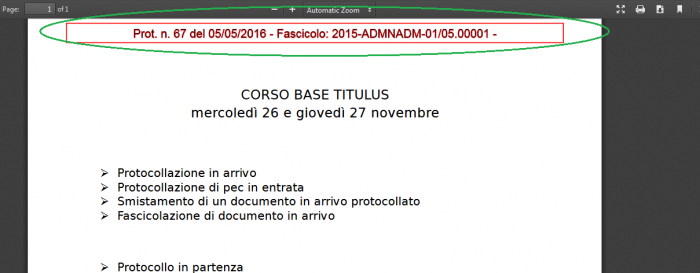1. Configurazione Stampa Segnatura e Stampa Informazioni Documento
| Table of Contents |
|---|
1.1 Per quali tipologie di registrazione attivare la stampa segnatura
Dagli strumenti di amminsitrazione → Impostazioni avanzate… → sezione Stampe è possibile attivare i pulsanti di Stampa Segnatura e Stampa Informazioni Documento per le tipologie di registrazione desiderate (si veda la figura sotto).
E' possibile predisporre un modello specifico per ogni tipologia di registrazione. I modelli attivi possono essere scaricati (download), modificati ed aggiornati (upload).
1.2 Download modelli segnatura
Una volta individuato le tipologie di registrazione per le quali attivare la stampa segnatura e/o la stampa informazioni, per modificare il corrispondente modello di stampa segnatura è sufficiente scaricare (download) il modello attraverso apposita funzione presente negli Strumenti di amministrazione di Titulus.
Esempio download:
- Tipologia di documento: La tipologia di registrazione per cui si vuole personalizzare il modello.
- Tipo di stampa: Selezionare con plugin se si vuole personalizzare il modello txt utilizzato nelle stampe con plugin dall'interno di Internet Explorer, o senza plugin per la stampa secondo formato HTML, usata normalmente per le stampe tramite browser differenti rispetto ad Internet Explorer.
- Archivio: se è presente più di un database, selezionare quello per il quale si intenda operare (normalmente i database sono due: un primo per l'Amministrazione centrale, un secondo per tutte le altre Aree Organizzative Omogenee).
Cliccare su Avvia download file per scaricare il modello sul proprio PC, quindi scegliere se aprire il file tramite editor di testo (notepad o altro), oppure salvare il file sul proprio disco fisso per successive modifiche.
1.2 Modifica modelli segnatura
Tramite un editor di testo (notepad, o altro più avanzato) adatto è possibile modificare i modelli standard di Titulus in modo da approtare le modifiche desiderate. Titulus è in grado di riconoscere particolari TAG presenti nel modello e di sostituirli in fase di stampa con i metadati descrittivi della registrazione di protocollo per la quale verrà richiesta la stampa segnatura:
TAG STANDARD:
- <NUM_PROT>: numero protocollo a 7 cifre
- <DATAPROT>: numero protocollo senza zeri significativi
- <NPROT>: numero protocollo senza zeri significativi
- <CLASSIF>: classificazione del documento nel formato XX/YY
- <ANNO>: anno di registrazione nel formato aaaa
- <NPROT_AIPA>: numero protocollo secondo regole tecniche CNIPA - Ex AIPA
- <COD_AMM>: codice amministrazione
- <COD_AOO>: codice AOO
- <Se_Repertorio> testo </Se_Repertorio>: tutto il testo, compresi i tag, compreso fra il tag di apertura e quello di chiusura sarà stampato solo se la registrazione è riferita ad un documento di repertorio
- <Se_Non_Repertorio> testo </Se_Non_Repertorio>: tutto il testo, compresi i tag, compreso fra il tag di apertura e quello di chiusura sarà stampato solo se la registrazione NON è riferita ad un documento di repertorio
- <NomeRep>: nome del repertorio
- <NumRep>: numero repertorio-anno
- <UOR>: nome UOR
- <RPA>: nome RPA
- <CODUOR>: codice UOR
- <CODRPA>: codice RPA
- <UORCC>: nomi uffici in CC - uno per riga
- <RPACC>: nomi RPA in CC - uno per riga
- <UORRPACC>: nomi uffici e RPA in CC - uno per riga
- <CODUORRPACC>: codici uffici e nomi RPA in CC - uno per riga
- <CODUORCC>: codici uffici in CC - uno per riga
- <UORCDS>: nomi uffici in CDS - uno per riga
- <RPACDS>: nomi RPA in CDS - uno per riga
- <UORRPACDS>: nomi uffici e rpa in cds - uno per riga
- <CODUORRPACDS>: codici uffici e nomi RPA in CDS - uno per riga
- <CODUORCDS>: codici uffici in CDS - uno per riga
- <CC(“<CODUOR><UOR><RPA><CODRPA> ”, numero di elementi per riga , “ separatore ”)>: riporta più referenti in copia nella stessa riga. Si può stabilire:
- quali informazioni riportare per ogni referente: codice ufficio (<CODUOR>), nome ufficio (<UOR>), nominativo persona (<RPA>), matricola persona (<CODRPA>)
- quanti referenti riportare sulla stessa riga ( numero di elementi per riga)
- con quale carattere separare i diversi referenti della stessa riga ( separatore)
- <CDS(“<CODUOR><UOR><RPA><CODRPA> ”, numero di elementi per riga , “ separatore ”)>: riporta più referenti in conferenza di servizi nella stessa riga, se presenti. Si può stabilire:
- quali informazioni riportare per ogni referente: codice ufficio (<CODUOR>), nome ufficio (<UOR>), nominativo persona (<RPA>), matricola persona (<CODRPA>)
- quanti referenti riportare sulla stessa riga ( numero di elementi per riga)
- con quale carattere separare i diversi referenti della stessa riga ( separatore)
- <OPER>: nome dell'operatore
- <COD_OPER>: matricola dell'operatore
- <UFF_OPER>: nome dell'ufficio dell'operatore
- <COD_UFF_OPER>: codice dell'ufficio dell'operatore
- <SePubblico> testo </SePubblico>: stampa il testo compreso fra questi due tag solo se la visibilità del documento è impostata a 'Pubblico'
- <SeRiservato> testo </SeRiservato>: stampa il testo compreso fra questi due tag solo se la visibilità del documento è impostata a 'Riservato'
- <RIS_FINO_AL>: riporta il termine fino al quale il documento risulta in stato 'Riservato'
- <SeAltamenteConfidenziale> testo </SeAltamenteConfidenziale>: stampa il testo compreso fra questi due tag solo se la visibilità del documento è impostata ad 'altamente confidenziale
- <SeSegreto> testo </SeSegreto>: stampa il testo compreso fra questi due tag solo se la visibilità del documento è impostata a 'Segreto'
TAG AVANZATI:
- <XPATH> percorso xpath </XPATH>: Riporta il contenuto dell'elemento o attributo XML individuato dal percorso XPATH riportato, se presente (esempio per dato sul fascicolo: <XPATH>/doc/rif_interni/rif/@cod_fasc</XPATH>)
- <AnnoNumRep> Testo fisso (opzionale) </AnnoNumRep>: Il testo fisso viene anteposto ad anno e numero repertorio nel formato aaaannnnnnn, se i dati non sono presenti viene sostituito con stringa vuota
- <NumProt> Testo fisso (opzionale) </NumProt>: Il testo fisso viene anteposto al numero di protocollo nel formato aaaannnnnnn, se i dati non sono presenti viene sostituito con stringa vuota
TAG SPECIALI (utilizzabili solo nella stampa con plugin):
- <IWFONT facename=“…” height=“…” weight=“…”> testo </IWFONT>: Imposta il font da usare nella stampa con plug-in. Si possono impostare:
- facename: nome del font (es. facename="Arial")
- height: corpo del font (valore negativo) o altezza in pixel (valore positivo). Si suggerisce di usare un valore negativo (es. height="-8")
- weight: Il peso viene espresso in cifre e varia da 300 (normale) a 800 (bold). (es. weight="300")
Al termine della modifica salvare il file e procedere all'upload dello stesso.
1.4 Upload modelli segnatura
Accedendo agli Strumenti di amministrazione di Titulus, fare uso dell'apposita area dedicata alla gestione dei modelli e procedere con l'upload dei modelli modificati (uno alla volta).
Esempio di upload:
E' necessario indicare
- Tipologia di documento: La tipologia di registrazione per cui si vuole personalizzare il modello.
- Tipo di stampa: Selezionare con plugin se si vuole personalizzare il modello txt utilizzato nelle stampe con plugin dall'interno di Internet Explorer, o senza plugin per la stampa secondo formato HTML, usata normalmente per le stampe tramite browser differenti rispetto ad Internet Explorer.
- Archivio: se è presente più di un database, selezionare quello per il quale si intenda operare (normalmente i database sono due: un primo per l'Amministrazione centrale, un secondo per tutte le altre Aree Organizzative Omogenee).
- Upload file: selezionare il file da caricare sul server premendo il pulsante Sfoglia…
Cliccare su Avvia upload file per procedere con il trasferimento del modello aggiornato sul server (upload).
1.5 Esempi file di segnatura
Di seguito si riportano un paio di file di segnatura di esempio.
1.5.1 Segnatura con plugin
| Code Block |
|---|
<iwfont height="-8" weight="300" facename="Courier New"> KION SpA - Amm.ne centrale <ANNO> - <CLASSIF> </iwfont><iwfont height="-8" weight="800"> N. </iwfont><iwfont height="-8" weight="300"><NUM_PROT></iwfont> <iwfont height="-8" weight="800">Data </iwfont><iwfont height="-8" weight="300"><DATAPROT> <UOR> <RPA> </iwfont><iwfont height="-8" weight="800">CC </iwfont><iwfont height="-8" weight="300"> <UORRPACC> </iwfont><iwfont height="-16" facename="Code 39">*<NUM_PROT>-<ANNO>*</iwfont> |
Come si può vedere, viene usato in più punti del testo il tag <IWFONT> per variare il font (facename), oppure la sua dimensione (height) o il suo peso (weight).
Nell'ultima riga viene anche stampato un codice a barre per mezzo di un apposito font (Code 39).
1.5.2 Segnatura senza plugin
| Code Block |
|---|
<html>
<body>
KION SpA - Amm.ne centrale<br/>
<ANNO> - <CLASSIF><br/>
<b>N.</b> <NUM_PROT><br/>
<b>Data</b> <DATAPROT><br/>
<UOR><br/>
<RPA><br/>
<b>CC</b> <UORRPACC><br/>
<font style="font-family:Code 39;font-size:30px;font-weight:normal;">
*<NUM_PROT>-<ANNO>*
</font>
</body>
<html> |
In questo caso si fa uso di un semplice file HTML all'interno del quale saranno sostituiti i tag riconosciuti dalla procedura di stampa segnatura e rimpiazzati con i rispettivi valori.
Il modello sopra riportato produce un output come il seguente:
2. Stampa degli allegati ai documenti con informazioni di protocollazione
Dalla versione 4.2.6 abbiamo introdotto la stampa dei file allegati ai documenti di Titulus comprensiva delle informazioni di protocollazione, come numero di protocollo, anno, uor, codice aoo e altre.
I TAG STANDARD sopra elencati, come
<NPROT>: numero protocollo senza zeri significativi
<DATAPROT>: data di protocollazione
<CLASSIF>: classificazione del documento nel formato XX/YY
<ANNO>: anno di registrazione nel formato aaaa
<COD_AMM>: codice amministrazione
<COD_AOO>: codice AOO
possono essere utilizzati anche per personalizzare tale stampa, dalla apposita impostazione avanzata del programma, evidenziata sotto:
La presenza dei dati inseriti a titolo di esempio nell'immagine, cioè a dire:
Prot. n. <NPROT> del <DATAPROT> - Fascicolo: <XPATH>/doc/rif_interni/rif/@cod_fasc</XPATH>,
origina una stampa dei file allegati di questo tipo:
con numero di protocollo, data di protocollazione ed indicazione del fascicolo in cui il documento è inserito.
N.B. si raccomanda di non inserire un numero eccessivo di informazioni di protocollazione, in quanto per questa stampa lo spazio disponibile è quello dell'intestazione di un foglio A4.